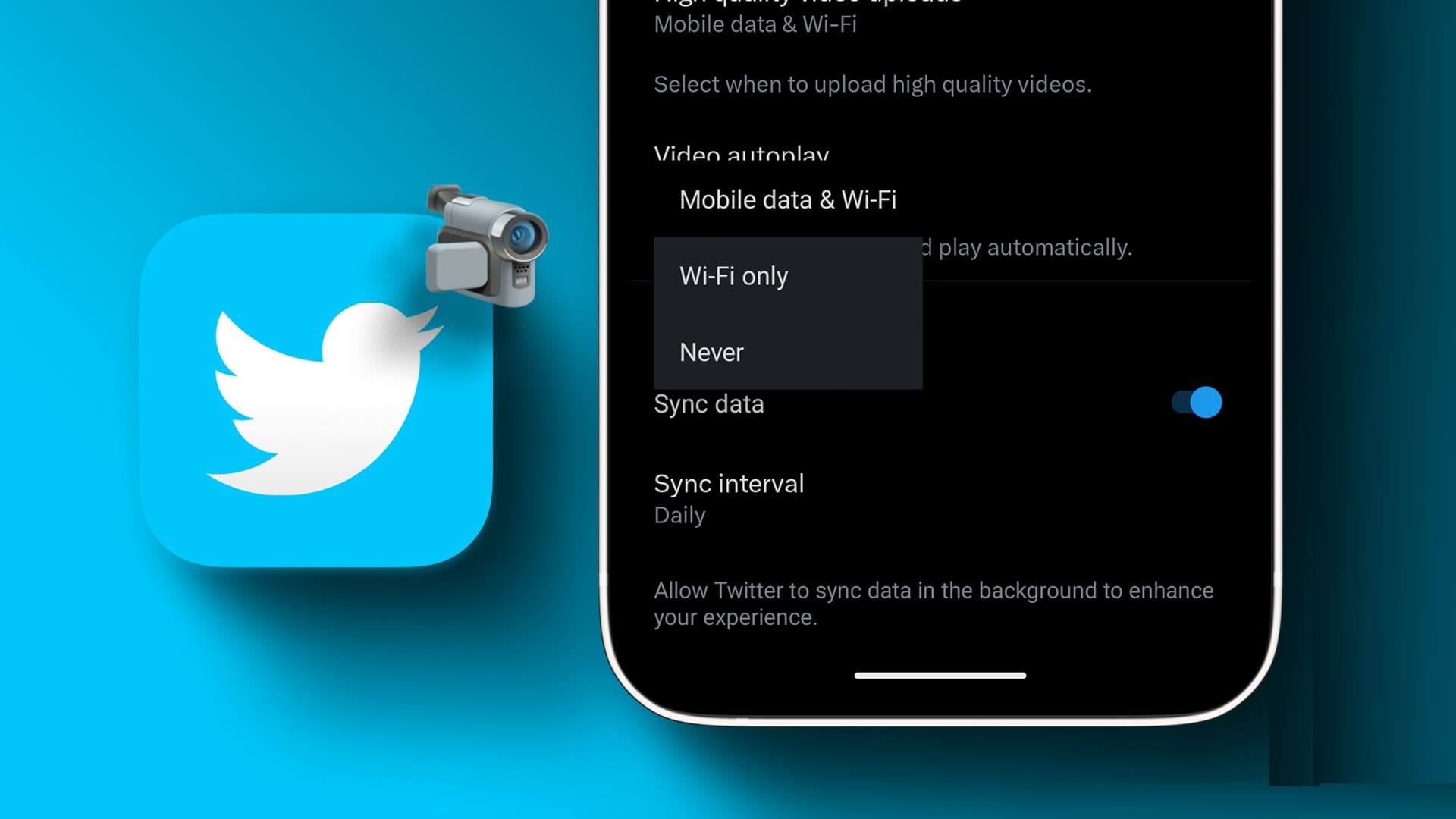Enviar mensagens de texto em grupo é uma maneira eficaz de transmitir sua mensagem às massas. Mesmo hoje, quando todos que você conhece estão usando Serviço de mensagens instantâneas O envio de mensagens de texto continua sendo o modo de comunicação preferido de muitos, graças à sua simplicidade, neste guia aprenderemos como enviar mensagens de texto em grupo usando Android e iPhone.
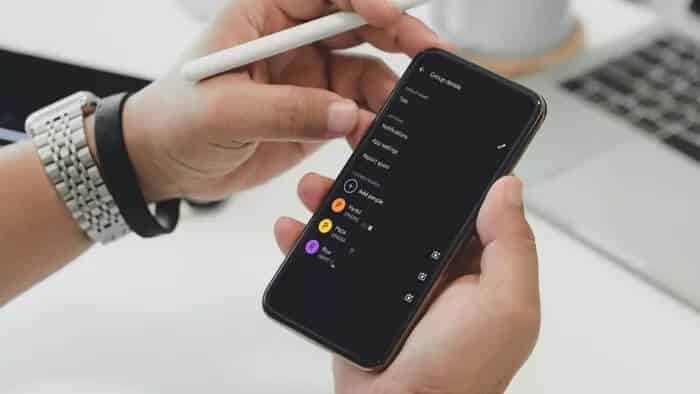
Se você deseja enviar mensagens de texto em grupo do seu telefone, veio ao lugar certo. Este post aborda como enviar mensagens de texto em grupo do iPhone, Samsung e outros dispositivos Android. Então, vamos direto ao assunto.
COMO ENVIAR TEXTO EM GRUPO NO IPHONE
Enviar mensagens de grupo no iPhone é fácil e conveniente com o aplicativo Apple Messages. Continue lendo para descobrir como fazer isso.
Passo 1: Abra o aplicativo Mensagens no seu iPhone. Clique no botão Criar no canto superior direito para iniciar uma nova conversa.
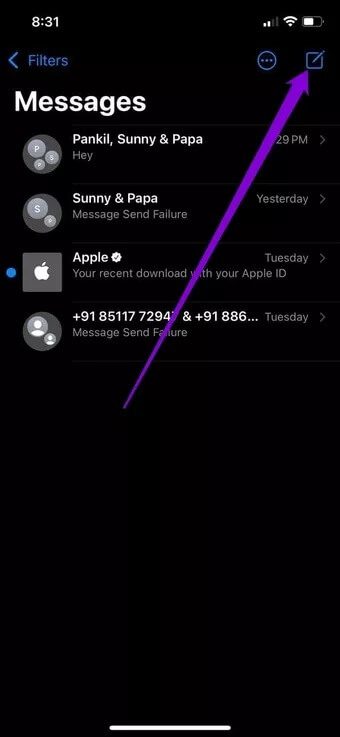
Passo 2: No campo destinatário, digite e adicione o nome dos contatos para os quais deseja enviar o texto do grupo. Ou use o símbolo “+” para pesquisar e adicionar pessoas da sua lista de contatos.
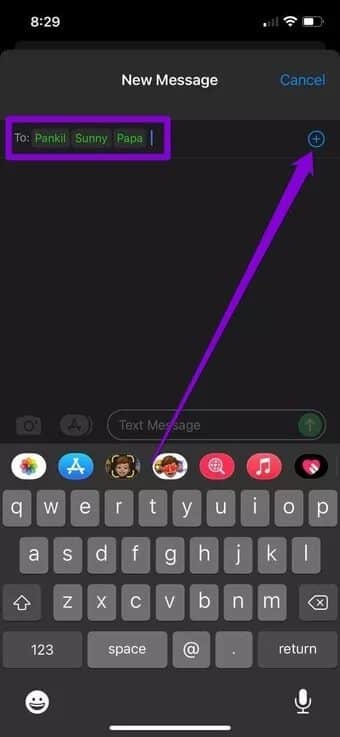
Etapa 3: Digite a mensagem de texto como de costume e aperte o botão enviar.
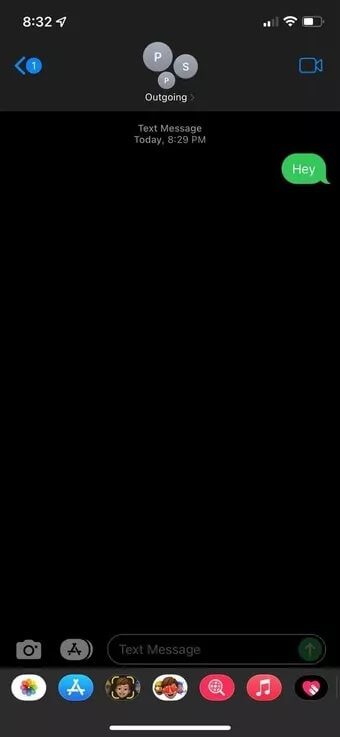
Observe que, se todos os destinatários do seu grupo forem usuários do iPhone (com o iMessage ativado), as mensagens serão enviadas como um iMessage e serão protegidas com criptografia de ponta a ponta. Caso contrário, a mensagem será enviada como mensagem MMS ou SMS.
COMO ENVIAR TEXTO DE GRUPO NO ANDROID
A maioria dos telefones Android tem o Google Messages como o aplicativo de mensagens padrão. E se for esse o caso, veja como enviar mensagens de texto em grupo no Android.
Passo 1: Inicie o aplicativo Mensagens no seu dispositivo Android. Use o botão Iniciar bate-papo para criar um novo bate-papo.
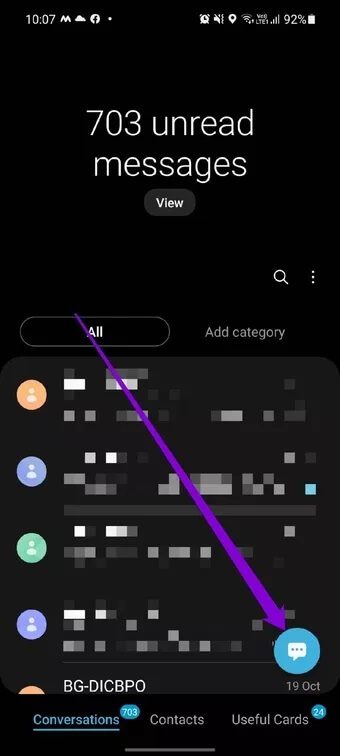
Passo 2: Toque na opção Criar grupo e selecione os contatos que deseja adicionar ao texto do grupo. Feito isso, clique em próximo.
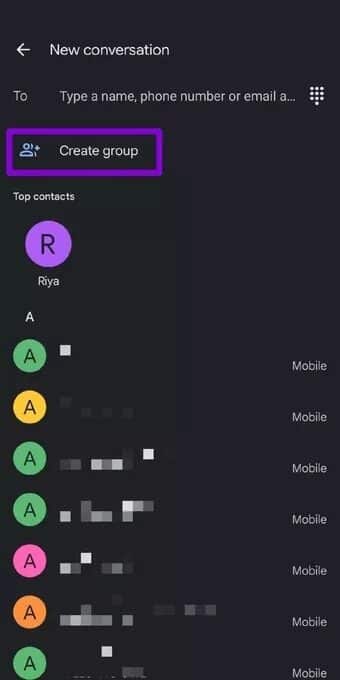
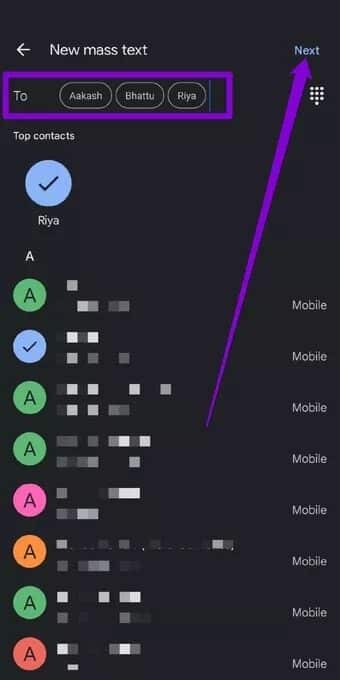
Etapa 3: Digite um nome apropriado para o seu grupo e pressione Avançar. Agora que seu grupo foi criado, digite sua mensagem como de costume e clique no botão enviar.
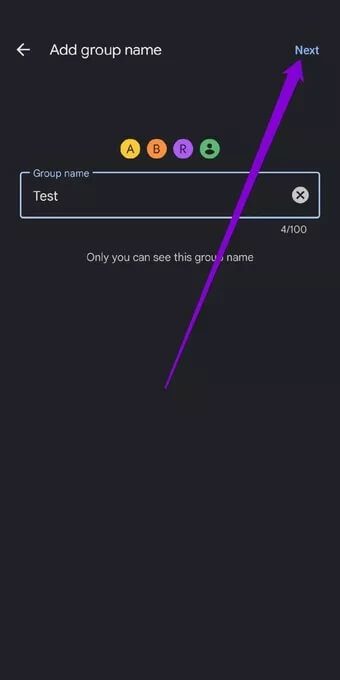
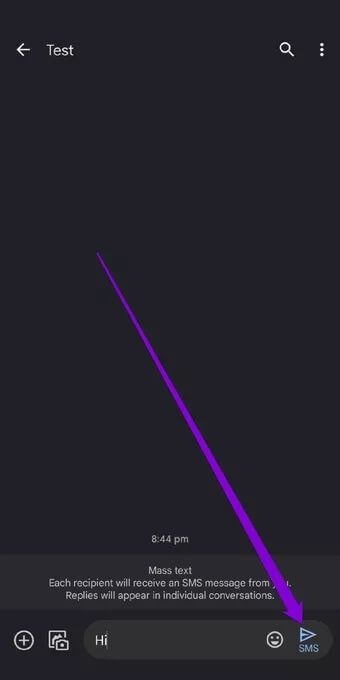
Uma vez enviado, cada destinatário receberá o SMS individualmente. Se o destinatário responder à mensagem de texto, você verá a resposta na conversa dele.
Se você deseja renomear o grupo ou adicionar/remover participantes, aqui está como você pode modificar seu chat de texto em grupo no Android.
Passo 1: Inicie o aplicativo Mensagens e abra seu bate-papo em grupo. Agora use o ícone do menu de três pontos no canto superior direito para escolher os detalhes do grupo.
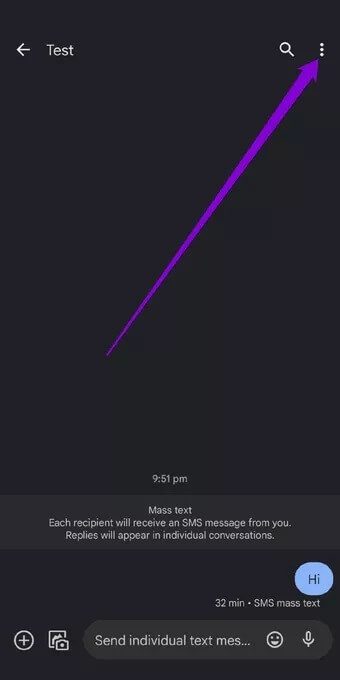
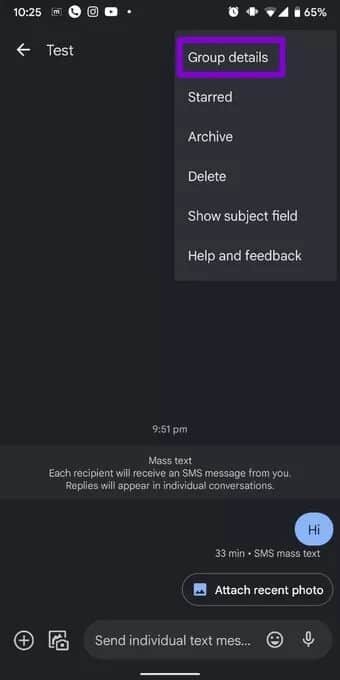
Passo 2: Para renomear seu grupo, toque no ícone de lápis ao lado do nome do grupo. Você também pode adicionar mais contatos ao seu grupo clicando no botão adicionar pessoas.
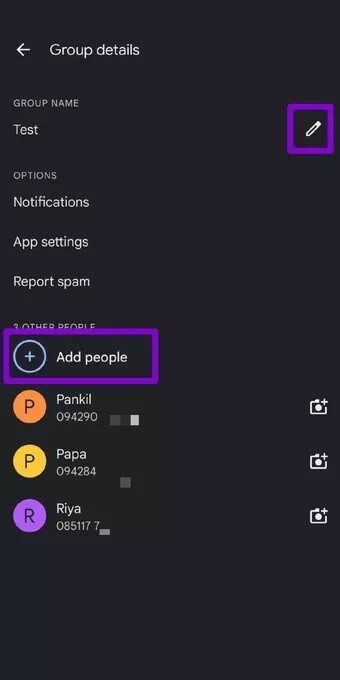
É assim que você pode enviar mensagens de texto em grupo a partir do seu dispositivo Android. No entanto, se você for um usuário Samsung, terá Samsung Messages como o aplicativo de mensagens padrão em seu telefone. Mostraremos como enviar mensagens de texto em grupo usando o aplicativo Samsung Messages na próxima seção.
COMO ENVIAR TEXTO DE GRUPO NO SAMSUNG
Existem algumas maneiras diferentes de você Envie mensagens de grupo de um dispositivo Samsung Mas aqui está a maneira mais fácil.
Passo 1: Abra o aplicativo Samsung Messages em seu telefone. Clique no botão Criar no canto inferior direito para iniciar uma nova conversa.
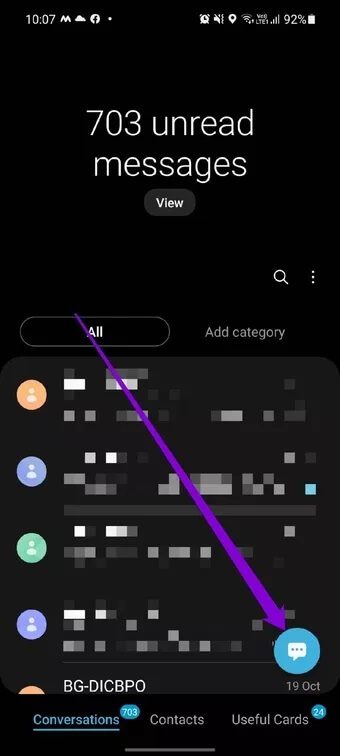
Passo 2: Digite e selecione os nomes dos destinatários para incluir no texto do grupo. Como alternativa, você pode clicar no ícone '+' para adicionar destinatários de sua lista de contatos.
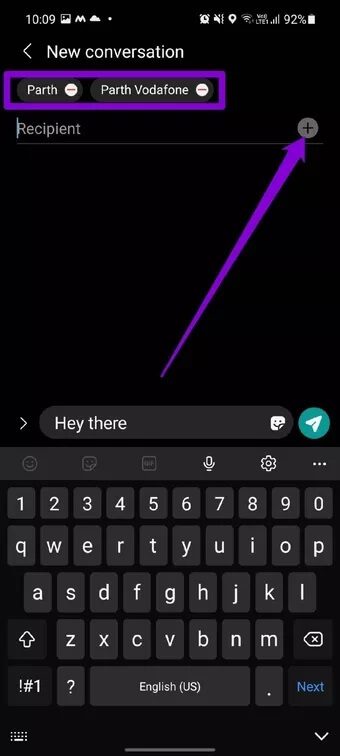
Se você acidentalmente selecionou o contato errado, use o símbolo “-” (sinal de menos) para removê-lo.
Etapa 3: Depois de adicionar seus destinatários, escreva o texto do grupo e envie-o como faria normalmente.
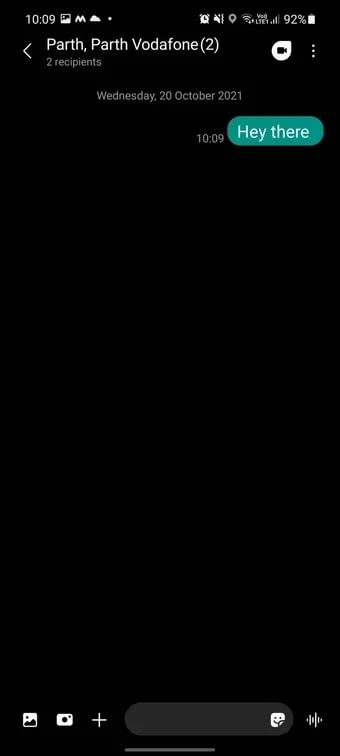
Depois que o grupo for criado, você poderá enviar mais mensagens de texto abrindo esta conversa.
Se quiser adicionar ou remover a mesma conversa, abra a conversa em grupo no aplicativo Mensagens. Agora use o ícone do menu de três pontos no canto superior direito para selecionar a opção de adicionar ou remover pessoas.
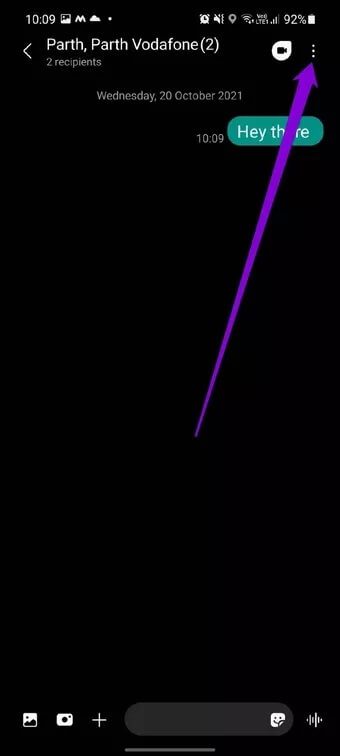
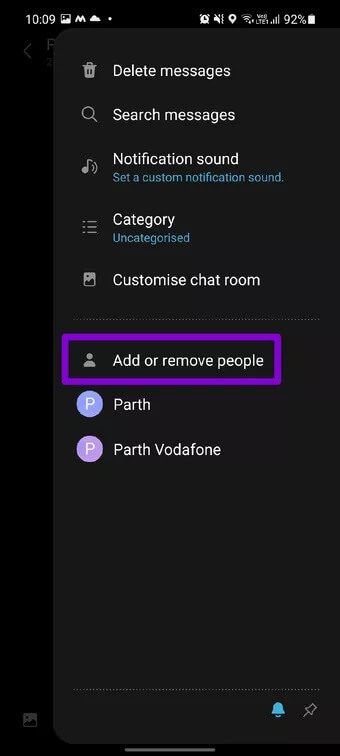
É assim que é fácil. Novamente, se algum membro do grupo responder à sua mensagem, ela será exibida no tópico do bate-papo.
Espalhe a palavra
Textos em grupo economizam muito tempo, especialmente quando você pretende enviar mensagens para o mesmo grupo de pessoas repetidas vezes. Além disso, adicionar e remover mais contatos também não é complicado. Então, o que você está esperando? Vá em frente e comece a enviar mensagens de texto em grupo com seu Android e iPhone.
Esqueceu-se de enviar mensagens importantes a tempo? Aprenda como Em vez disso, agende mensagens de texto.